Linux实验三
实验三 LINUX软件安装实验

实验三 1.VI编辑器使用和LINUX用户与组管理
实验三 2.LINUX软件安装实验(JAVA和GCC)
使用命令:1.安装一个包
# rpm -ivh 包名
2.升级一个包
# rpm -Uvh包名
3.移走一个包
# rpm –e包名
1.安装jdk1.4的具体方法
(1)安装winscp,并通过这个软件拷贝包到LINUX
(2)修改包属性
(3)执行这个可执行文件,自解压
(4)编辑/etc/profile文件,设置环境变量
(5)查看环境变量, 使得环境变量生效
(6)编辑测试程序,测试JAVA程序运行。
2.gcc 安装
(1)使用WINSCP 软件,拷贝GCC 安装包到LINUX 根目录
(2)进入虚拟机,使用apt-get 命令安装rpm 包,如下:
(3)使用VI 编辑器编写程序并保存,使用GCC 编译成可执行文件并开始执行,测试。
linux实验报告

linux实验报告实验目的:通过对Linux操作系统的实践,掌握基本的Linux命令和操作方法,了解Linux操作系统的特点和优势。
实验一:Linux环境搭建在实验一中,我们首先需要搭建Linux操作系统的环境。
根据实验指导书的要求,我们选择了Ubuntu作为实验平台。
通过下载Ubuntu镜像文件,并利用虚拟机软件创建一个虚拟机,将镜像文件安装到虚拟机中。
在安装过程中,我们需要选择合适的分区和网络配置等,并设置root用户的密码。
实验二:基本命令的使用在实验二中,我们主要学习了Linux的基本命令的使用方法。
首先,我们了解了Linux文件系统的结构,包括根目录、用户目录、系统目录等。
然后,通过命令行终端进行一系列的实践操作,比如查看文件内容、创建目录、复制文件等。
这些命令的使用不仅提高了我们的工作效率,同时也增强了对Linux操作系统的理解。
实验三:软件安装与卸载实验三主要涉及到Linux的软件安装与卸载。
我们首先学习了使用APT工具进行软件包管理,通过安装命令行界面的方式安装了一些常用的软件,比如文本编辑器、终端工具等。
此外,我们还学习了如何卸载已安装的软件包,清理不需要的文件,以保持系统的整洁性。
实验四:权限管理在实验四中,我们学习了Linux的权限管理机制。
Linux操作系统采用了基于用户和组的权限模型,通过设置文件和目录的权限,实现对文件的读、写、执行的控制。
我们通过实际操作,创建了新的用户和组,并为不同的用户和组设置了不同的权限。
这样,可以有效地保护系统的文件和数据的安全性。
实验五:网络配置与服务搭建在实验五中,我们主要学习了Linux的网络配置和服务搭建。
通过设置网络接口、IP地址和网关等参数,实现了网络的正常连接。
同时,我们还学习了一些常用的网络命令,比如ping、ssh等。
此外,我们尝试搭建了一个简单的Web服务器,通过浏览器访问,可以查看服务器上的网页。
实验六:系统监控和故障恢复在实验六中,我们学习了Linux的系统监控和故障恢复方法。
实验指导书--实验03 Linux Shell编程

实验三: Linux Shell编程
实验学时: 2
实验类型: 设计
实验要求: 必修
一、实验目的
通过本实验的学习, 使学生掌握Shell编程的基本方法。
二、实验内容
实验内容: Linux Shell实现题目所要求的功能。
三、实验原理、方法和手段
无
四、实验组织运行要求
以学生自主训练为主的开放模式组织教学
五、实验条件
PC机
六、实验步骤
1.编写一个Shell脚本, 完成以下功能:
1)显示文字“Waiting for a while….”
Vi helloworld
#!/bin/bash
Echo “Waiting for a while….”
2)显示当前目录下面扩展名为”.h”的文件和目录, 并输出重定向到/home/file.txt文件
Find .h
Find .h >>/home/file.txt
提示: 显示文字可使用echo命令, 搜索文件可使用find命令
2.编写一个Shell脚本, 完成以下功能
计算8以内(含8)不是3的整数倍的数字的和
3.编写一个Shell脚本, 在当前目录创建5个目录, 目录的命名形式分别为: dir-1, dir-2, …., dir-5
七、思考题
比较C语言和Shell编程的一些异同点。
八、实验报告
实验预习: 学习shell编程的基本方法
实验记录: 记录解决问题所用的代码和运行结果
实验报告: 提交代码和运行结果
九、其它说明。
Linux实验3
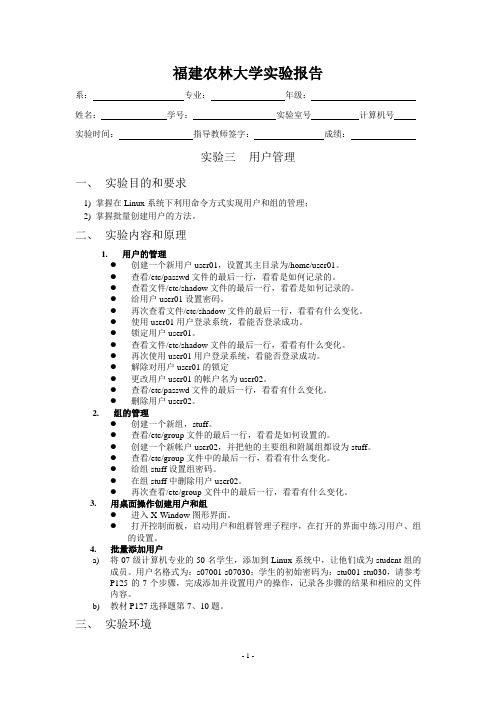
福建农林大学实验报告系:专业:年级:姓名:学号:实验室号__ 计算机号实验时间:指导教师签字:成绩:实验三用户管理一、实验目的和要求1) 掌握在Linux系统下利用命令方式实现用户和组的管理;2) 掌握批量创建用户的方法。
二、实验内容和原理1.用户的管理●创建一个新用户user01,设置其主目录为/home/user01。
●查看/etc/passwd文件的最后一行,看看是如何记录的。
●查看文件/etc/shadow文件的最后一行,看看是如何记录的。
●给用户user01设置密码。
●再次查看文件/etc/shadow文件的最后一行,看看有什么变化。
●使用user01用户登录系统,看能否登录成功。
●锁定用户user01。
●查看文件/etc/shadow文件的最后一行,看看有什么变化。
●再次使用user01用户登录系统,看能否登录成功。
●解除对用户user01的锁定●更改用户user01的帐户名为user02。
●查看/etc/passwd文件的最后一行,看看有什么变化。
●删除用户user02。
2.组的管理●创建一个新组,stuff。
●查看/etc/group文件的最后一行,看看是如何设置的。
●创建一个新帐户user02,并把他的主要组和附属组都设为stuff。
●查看/etc/group文件中的最后一行,看看有什么变化。
●给组stuff设置组密码。
●在组stuff中删除用户user02。
●再次查看/etc/group文件中的最后一行,看看有什么变化。
3.用桌面操作创建用户和组●进入X-Window图形界面。
●打开控制面板,启动用户和组群管理子程序,在打开的界面中练习用户、组的设置。
4.批量添加用户a)将07级计算机专业的50名学生,添加到Linux系统中,让他们成为student组的成员。
用户名格式为:s07001-s07030;学生的初始密码为:stu001-stu030,请参考P125的7个步骤,完成添加并设置用户的操作,记录各步骤的结果和相应的文件内容。
linux操作系统实验三

实验三LINUX SHELL脚本程序设计一、实验目的通过本实验练习,使学生了解常用SHELL的编程特点,掌握SHELL程序设计的基础知识。
对SHELL程序流程控制、SHELL程序的运行方式、bash程序的调试方法及bash的常用内部命令有进一步的认识和理解。
通过本实验,学生应能够基本掌握编写SHELL程序的步骤、方法和技巧。
二、实验环境操作系统:任何Unix/Linux及Sun Solaris 或windows 系列应用系统:SHELL 或windows环境下的cygwin模拟系统三、实验内容本实验包含三个具体的SHELL程序编写任务,较为全面地涉及了SHELL 程序的设计方法和技术。
内容如下:⑴创建以下菜单程序:USER: **** HOST: ******** DATE: **/**/20**A: 创建子目录并复制文件B: 文件权限测试C: 文件字符转换D: 文件总数及文本行数统计E: 文件查找Q: 退出系统———————————————————————————————A:在用户家目录下创建名字为本人姓名的子目录,其存取权限为(drwxr-xr-x)。
测试目录确实存在后,将已存在的file1、file2两文件拷入其中并分别显示两文件的内容。
显示完成后将file1、file2两文件截断为大小为0的空文件。
B:测试当前用户对系统中某文件是否有r、w、x的权限,输出测试结果。
C:将file1、file2两文件中的小写字符转换为大写,并将转换后的内容分别写入新文件。
判断上述操作成功后分别显示转换后的新文件的内容。
D:统计/dev目录下目录文件和符号链接文件的数目;统计系统中某文本文件中空行的行数;显示当前系统中所有环境变量。
E:在/dev目录下查找由s开头且文件名由5个字符组成的文件,找到后用file命令显示其文件类型。
yxh@Cancer:~$ #!/bin/shyxh@Cancer:~$ MYDATE='2016-11-01'yxh@Cancer:~$ THIS_HOST='yxh'yxh@Cancer:~$ USER='yinxiaohang'yxh@Cancer:~$ while :> do> tput clear> cat <<MAYDAY> ------------------------------------------------------------------------------ User:$USER Host:$THIS_HOST Date:$MYDATE ------------------------------------------------------------------------------A:创建子目录并复制文件B:文件权限测试C:文件字符转换D:文件总数及文本行数统计E:文件查找Q:退出系统------------------------------------------------------------------------------> MAYDAY> echo -e -n "\tYour Choice [A,B,C,D,E,Q] : "> read CHOICE> case $CHOICE in> A|a)mkdir --mode=755 /home/yxh/test/yinxiaohang> if test -d "/home/yxh/test/yinxiaohang"> then cp file1 file2 /home/yxh/test/yinxiaohang> cat file1> cat file2> :> /home/yxh/test/yinxiaohang/file1> cat /home/yxh/test/yinxiaohang/file1> :> /home/yxh/test/yinxiaohang/file2> cat /home/yxh/test/yinxiaohang/file2> else echo file1 is not a file name> fi> ;;> B|b) if [ -f file1 ]> then test -r file1 -a -w file1 -a -x file1> ls -l file1> else echo file1 do not rwx> fi> ;;> C|c)tr 'a-z' 'A-Z' < file1 > 1> tr 'a-z' 'A-Z' < file2 > 2> if test -f 1 -a 2> then cat 1> cat 2> else echo fail!> fi> ;;> D|d)ls -l /dev> ls -l /dev |grep ^d|wc -l> ls -l /dev |grep ^l|wc -l> cat 3> cat 3|grep '^$'|wc -l> env> ;;> E|e)find /dev -name "s[a-z][a-z][a-z][a-z]"> find /dev -name "s[a-z][a-z][a-z][a-z]" >4 > var=$(cat 4)> file -b ${var%%.*}> ;;> Q|q)exit 0> ;;> *)echo -e "\t\007unknown user reponse"> ;;> esac> echo -e -n "\tHit the return key to continue" > read DUMMY> done⑵文件pc.txt中保存了三个班级的学生选课成绩,试编写一段shell程序对文件内容进行统计、计算后输出各个班级选课的学生人数及每班选课成绩的优秀率。
实验三 Linux常用命令
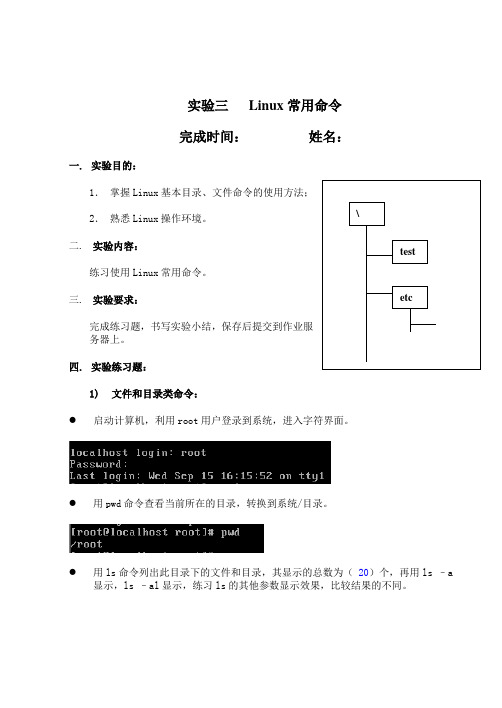
实验三Linux常用命令完成时间:姓名:一.实验目的:2.熟悉Linux操作环境。
二.实验内容:练习使用Linux常用命令。
三.实验要求:完成练习题,书写实验小结,保存后提交到作业服务器上。
四.实验练习题:1)文件和目录类命令:●启动计算机,利用root用户登录到系统,进入字符界面。
●用pwd命令查看当前所在的目录,转换到系统/目录。
●用ls命令列出此目录下的文件和目录,其显示的总数为(20)个,再用ls –a显示,ls –al显示,练习ls的其他参数显示效果,比较结果的不同。
●在系统/目录下,创建测试目录test,其命令为(cd /然后在系统目录下输入mkdirtest)。
如实验图。
●利用ls命令列出文件和目录,确认test目录创建成功。
●进入test目录,查看当前目录的命令为(pwd),其结果为(/test)。
●利用touch命令,在当前目录创建两个新的空文件newfile,myfile,其命令为(touch newfile myfile)。
●利用cp命令复制系统文件/test/myfile到/etc目录下,其命令为(cp -i/test/myfile /etc)。
●复制文件myfile为一个新文件myfile.bak,作为备份,其命令为(cp /ect/myfile ect/myfile.bak)。
●复制/etc/inittab文件到test目录下,其命令为(cp /etc/inittab /test/)。
●用长格形式列出test目录下的所有文件,注意比较每个文件的长度和创建时间的不同。
命令为(cd /test 进入test目录然后键入 ls –l命令就可以以长格形式显示当前目录下所有的文件和目录)。
●删除文件myfile.bak(rm –r myfile.bak)●把文件myfile改名为myfile.new,命令为(cp /test/myfile/etc/myfile.new )。
●显示当前目录下的文件和目录列表,确认重命名成功。
Linux操作系统第三次实验报告

3.修改用户的密码和有效期等信息。
4.创建系统用户*system(其中*为学生姓名拼音首字母组合)。
5.查看用户配置文件/etc/passwd和/etc/shadow,观察内容变化情况,可以在命令行中执行文件显示命令,也可以使用grep命令来查找。
二、创建和管理组账户
1.创建一个新的组*group(其中*为学生姓名拼音首字母组合)。
2.修改组账户名称和GID。
3.查看用户所属组。
4.将用户添加到新建组中。
5.将用户从该新建组中删除。
6.查看组配置文件/etc/group和/etc/gshadow获取组账户信息列表,观察变化情况并做简要说明。
指导教师评语:
实验报告
课程名称:Linux操作系统
任课教师:
授课学期:
学生班级:
学生姓名:
实验题目:创建和管理用户账户
实验成绩:
指导教师:
实验室:
日期:
节数:2
实验目的:掌握用户账户和组账户的命令行操作。
实验仪器、物品:已安装好Ubuntu桌面和管理用户账户
1.创建一个普通用户*user(其中*为学生姓名拼音首字母组合)。
实验三 linux系统的常用命令

实验三linux系统的常用命令一、实验目的掌握Linux一般命令格式。
掌握有关文件目录操作的常用命令。
掌握有关进程操作的常用命令。
熟练使用man命令。
二、实验原理简单命令who:列出正在使用系统的用户、所用终端名以及到注册到系统时间。
echo:输出命令date命令:显示当天时间cal命令:日历(可规定具体年月的日历)clear命令:清除屏幕上的命令(只清屏)passwd:控制口令(改密码)注:ubuntu该命令格式为sudo passwd(设置新密码)2、文件操作命令cat:显示文件内容more显示文件内容,按Q 退出。
head显示文件的前n行信息tail显示末尾n行grep 查找文件信息cp 复制文件内容mv重命名或者将文件从一个目录移动到另个目录下rm删除文件wc统计命令3、目录操作1)、pwd:查看当前目录2)、ls:查看当前目录下的文件列表ls –l:以列表的方式查看当前目录下的文件详细信息ls –a:查看当前目录下的所有文件ls –al:查看当前目录下所有文件的详细信息3)、cd命令:改变工作命令4)、mkdir创建目录rmdir 删除目录5)、ln命令:创建链接6)、chmod 改变/设置文件/目录权限4、联机帮助命令man命令:显示某一命令的联机帮助手册。
三、实验内容、步骤、数据记录及处理登录进入系统,修改个人密码。
右击multipass软件,选择open shell点击打开,成功进入系统。
sudo passwd设置新密码要退出终端程序,右击multipass软件,选择exit点击打开,成功退出系统。
2、使用简单命令data、cal、who、echo、clear等,了解Linux命令格式。
datewhocalechoclear3、浏览文件系统:1)运行pwd 命令,确定当前目录。
2)运行ls -l 命令,确定各字段含义。
3)运行ls -ai 命令,确定各字段含义。
4)运行cd命令,将目录改到根目录(/)上。
LINUX实验三

5.统计文件/etc/fstab的行数、单词数和字节数。
6.使用命令创建/root/a文件的硬链接文件/root/b和软链接文件/root/c;
对/root/a文件进行编辑和删除操作,观察硬链接文件和软链接文件的变化情况。
四、实验总结
(掌握了什么知识,实验中遇到的问题及解决方法)
实验三实验名Linux文件目录操作
3.使用命令创建空文件/root/ab,并将该文件的时间记录更改为8月8日8点8分。
4.使用命令创建具有默认权限为744的目录/root/ak,然后将/etc/fstab文件复制到该目录中,最后再将该目录及目录下的文件一起删除。
5.统计文件/etc/fstab的行数、单词数和字节数。
6.使用命令创建/root/a文件的硬链接文件/root/b和软链接文件/root/c;
一、实验目的
掌握Linux系统常用的文件及目录操作命令,熟悉命令常用的可选项功能。
二、实验环境
安装了fedora17系统的计算机一台
三、实验过程(实验步骤、记录、数据、分析、结果)
1.使用命令切换到/etc目录,并显示当前工作目录路径。
2.使用命令显示/root目录下所有文件目录的详细信息,包括隐藏文件。
对/root/a文件进行编辑和删除操作,观察硬链接文件和软链接文件的变化情况。
按步骤依次写出命令包括运行结果(可截屏)
1.使用命令切换到/etc目录,并显示当前工作目录路径。
2.使用命令显示/root目录下所有文件目录的详细信息,包括隐藏文件。
Linux实验报告
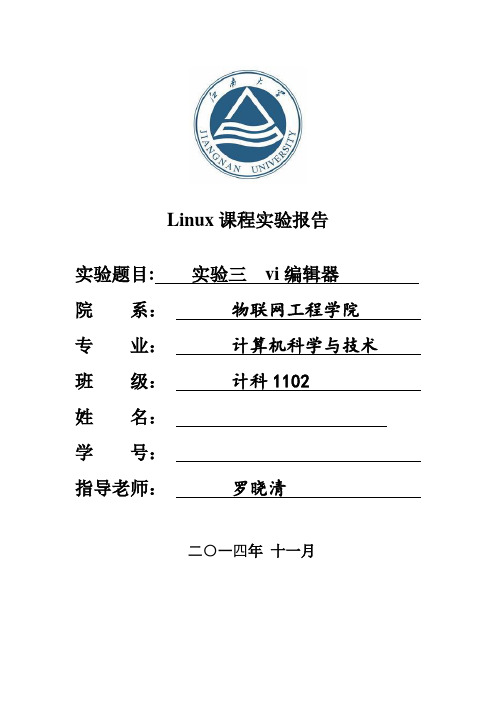
Linux课程实验报告实验题目: 实验三vi编辑器院系:物联网工程学院专业:计算机科学与技术班级:计科1102姓名:学号:指导老师:罗晓清二〇一四年十一月一、实验目的学习使用vi 编辑器二、实验内容Vi 编辑器3 种工作状态的转换;利用Vi 编辑器建立文本、修改文本及光标移动三、实验步骤1.使用vi打开一个新文档,并输入以下两行内容:2.发出命令显示行号3.保存到文件AboutLinux,不退出4.删除一句“it is this kernel that form s the base around which a linuxoperating system is developed”5.查找单词“Finland”6.把第一行的“Finland”后的内容变成独立的一行,现在共有三行内容7.复制第二行的内容到文档的最后8.删除第三行的内容9.恢复被删除的一行内容10.查找所有的“Minix”,并全部改为“MINIX”11.不保存并退出vi12.使用vi再次打开文件AboutLinux,应该显示原来的两行内容13.在第二行后插入一行“ He began his work in 1991 when he releasedversion 0.02 and worked steadily until 1994 when version 1.0 of theLinux Kernel was released.”14.在文档的最后增加一行“There are now literally hundreds ofcompanies and organizations and an equal number of individuals thathave released their own versions of operating systems based on theLinux kernel.”。
15.保存并退出vi16.设置文件 AboutLinux 的权限为 400(“ r--------”)。
Linux网络操作系统课程实验报告3(Vi编辑器)学生

实验序号: 3 实验项目名称: Vi编辑器
学 号
姓 名
专业、班
实验地点
指导教师
实验时间
一、实验目的及要求
1.掌握Linux系统终端方式使用的编辑器vi;
2.学习vi的启动、存盘、文本输入、现有文件的打开;
3.学习使用vi编辑器建立、编辑、显示以及加工处理文本文件。
二、实验设备(环境)及要求
Redhat linux 9.0
三、实验内容与步骤
1.进入和退出vi
<1>进入vi在系统提示符($)下输入命令vi和想要编辑(建立)的文件名(如example),便可进入vi。
#vi example
<2>退出vi
在命令方式下可有几种方法退出vi编辑器:
:wq把编辑缓冲区的内容写到你编辑的文件中,退出编辑器,回到UNIX shell下。
main()
{
int i,sum=0;
for(i=0;i<=100;i++)
{ sum=sum+i; }
printf("\n1+2+3+...+99+100=%d\n",sum); }
[student@enjoy abc]$ gcc -o abc abc.c
[student@enjoy仅当作过修改时才将缓冲区内容写到文件上。
: x与: ZZ相同。
:q!强行退出vi。感叹号(!)告诉vi,无条件退出,丢弃缓冲区内容。这样,先前对该文件所做的修改或输入都被抛弃。
2.新建文件
<1>在LinuX提示符$之后,输入命令: vi myfile,然后按〈Enter〉键。
Linux-3

实验三、Linux常用的命令与系统管理一、实验要求(1)掌握利用shell命令新建用户与组群的方法,批量新建用户账号的步骤和方法(2)熟练掌握手工启动前后台作业的方法,掌握进程与作业管理的相关shell命令(3)掌握at调度和cron调度的设置方法,掌握系统性能监视的基本方法(4)掌握目录和文件管理的相关方法、文件权限修改的方法和文件归档和压缩的方法(5)掌握常用的shell命令二、实验内容(1)、用户与组群管理(2)、进程管理与系统监视(3)、目录和文件管理(4)、常用的shell命令三、实验指导与步骤1、用户与组群管理(1)新建一名为duser的用户,设置口令为“123456”,主要组群为myusers。
步骤:【1】进入终端,以超级用户身份登录。
输入命令:“groupadd myusers建立组群。
【2】输入命令“useradd – g myusers duser”,建立新用户duser,其主要组群是myusers。
【3】为新用户设置口令,输入命令“passwd duser”,根据屏幕提示输入两次口令,最后屏幕提示口令成功设置信息。
结果截图:【4】输入命令“cat /etc/passwd”,查看/etc/passwd文件的内容,发现文件的末尾增加了duser 用户信息。
结果截图:【5】输入命令“cat /etc/group”,查看cat /etc/group文件的内容,显示结果截图:(2)批量新建多个用户账号要求:为全班同学10位同学创建用户账号,用户名为“s”+学号的组合,其中班级名册中第一位同学的学号为080101。
所有同学都属于class0801组群。
所有同学的初始口令为111111。
步骤:【1】以超级用户身份登录,输入命令“groupadd –g 600 class0801”(假设值为600的GID 未被使用),新建全班同学的组群class0801。
【2】输入命令“vi student”,新建用户信息文件。
linux实验三_Linux系统登录及用户管理

实验三Linux系统登录及用户管理一、实验目的(1)掌握系统远处登录的几个常用命令。
(2)理解与用户账号及组账号有关的几个重要文件。
(3)掌握命令行和图形方式下查看、添加、删除用户账号的用法。
(4)掌握改名用户的方法。
二、复习常用的命令te le nt 远处登录命令rs h 执行远程计算机上的命令u s er ad d 添加用户n e wu se rs 成批添加用户u s er de l 删除用户u s er mo d 修改用户属性g r ou pa dd 添加用户组g r ou pd de l 删除用户组g r ou pm od 修改用户组属性s u 改变用户的身份三.实验内容(1)在虚拟机上以超级用户登录。
(2)用telent命令远程登录实验室中的其他主机。
Ssh远程登录可以超级用户或普通用户(3)查阅newusers命令及参数,练习命令方式下成批添加用户的方式。
(4)在命令行方式下练习添加、删除用户,修改用户属性。
(5)在命令行方式下练习添加、删除用户组,修改用户属性组。
(6)在图形方式下练习添加、删除用户,修改用户属性。
(7)在图像方式下练习添加、删除用户组,修改用户属性组。
(8)用su命令在超级用户与普通用户之间改变身份。
(9)尝试在远处登录(非超级用户)情况下能否添加、删除用户,修改用户属性。
(10)在虚拟机上以普通用户登录,再尝试(2)~(8)项的实验内容。
(11)用cat命令打开/etc/passwd文件,查看用户账号创建前后的变化情况。
四、实验报告内容五、思考题(1)查阅资料,理解passwd和shadow文件的内容,说明成批添加用户命令的原理。
答:成批添加用户命令的原理是通过newusers 导入一个严格按照/etc/passwd 的书写格式来书写内容的文件来完成添加用户,然后通过chpasswd 导入用户密码文件来完成批量更新用户密码。
(2)通过实验总结用户账号管理的权限问题。
Linux 实验3

一、实验项目:用户与组群管理三、实验原理:桌面环境下用户与组群管理,字符界面下用户与组群管理,批量用户的增加;四、实验仪器:PC机Redhat网络操作系统五、实验步骤(纸张不够写可另外加纸并应装订):1.桌面环境下,单击主菜单\系统设置\用户和组群菜单,进行用户与组群的添加、修改、删除操作,注意理解修改用户时,口令信息中各设置参数的含义。
2.用户管理器显示所有的用户的信息,并利用搜索过滤器查找所有以s开头的用户。
3.用groupadd命令创建一名为czn组群,并指定其GID为600.答案:groupadd –g 600 czn4.用useradd命令创建chf用户,并指定其主要组群为czn,用户ID为600。
答案:usseradd -g czn –u 600 chf5.用id命令查看chf用户的UID、GID修改情况。
答案:id chf 查看UID为600 GID为6006.用passwd命令修改root、chf用户的密码。
答案:passwd root之后要求输入新的密码Passwd chf之后要求输入新的密码7.用vi打开passwd、shadow、group、gshadow文件,熟悉文件中各项的含义。
答案:vi /etc/passwdPasswd为用户账号信息文件,其每一个用户信息均由以下固定字段组成:用户名:口令:用户ID:用户所属主要组群ID:用户全面:用户主目录:用户登录Shell 其中口令用x代替。
Vi /etc/shadowShadow为用户口令信息文件,每个用户口令信息均由以下固定字段组成:用户名:34位MD5加密口令:时间:时间:时间:时间:时间:时间:保留其中时间部分请查阅书本p115vi /etc/groupgroup为组群账号信息文件,其每一个组群信息均由以下固定字段组成:组群名:口令:组群ID:用户列表其中口令用x代替。
vi /etc/gshadowgshadow为组群口令信息文件,每个组群口令信息均由以下固定字段组成:组群名:34位MD5加密口令:时间:时间:时间:时间:时间:时间:保留其中时间部分请查阅书本p1158.用passwd命令删除chf用户密码,并尝试以chf用户登录,看看是不需要密码。
Linux 实验报告
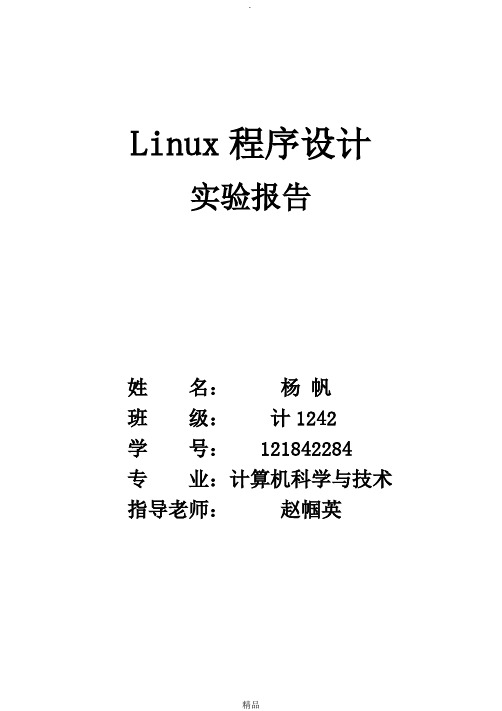
Linux程序设计实验报告姓名:杨帆班级:计1242学号: 121842284专业:计算机科学与技术指导老师:赵帼英实验一 Linux系统安装与启动(选做实验)一、实验目的(通过实践及查阅资料完成如下实验)1.掌握虚拟机的配置过程。
2.掌握Linux系统的安装过程和简单配置方法。
3.掌握与Linux相关的多操作系统的安装方法。
4.掌握Linux系统的启动、关闭步骤。
5.了解Linux文件系统和目录结构。
二、实验内容1.安装虚拟机软件(如VMware、Virtualbox)。
2.在虚拟机软件中安装Linux操作系统(如Fedora、Ubuntu、redhat等)。
3.配置Linux系统运行环境。
4.正确地启动、关闭系统。
三、实验步骤1 .安装虚拟机软件(VMware Workstation 7.0) 。
2.在虚拟机软件中新建Linux虚拟机2.1设置内存大小(建议大于256MB)2.2设置虚拟硬盘大小(建议大于8GB)2.3设置虚拟光驱(虚拟方式,镜像文件)2.4设置网络连接模式(建议采用桥接方式)2.5设置共享目录(建议英文目录名)1.在Linux虚拟机中安装Linux操作系统(fedora10 )。
3.1选择安装界面3.2检测安装截介质(建议跳过)3.3安装过程中的语言、键盘选择3.4磁盘分区(采用自动分区,总大小与2.2相匹配)3.5引导程序选择(采用GRUB)3.6注意事项(禁用SELinux)2.通过相关命令实现对操作系统的登录、退出与关机3.使用文件浏览器査看Linux操作系统目录结构四、实验思考题1.举例说明Linux操作系统不同目录下文件的主要作用。
2.列出你发现的Linux与Windows操作系统区别。
3.列出决定文本界面及图形界面显示的关键文件,并说明设置的关键。
4.列出你所能想到的虚拟机软件的用途。
实验结论:实验二:linux基本命令(必做实验)一、实验目的、要求(请在操作后附实验结果)1.熟悉Linux操作环境。
实验3_常用的Linux系统命令
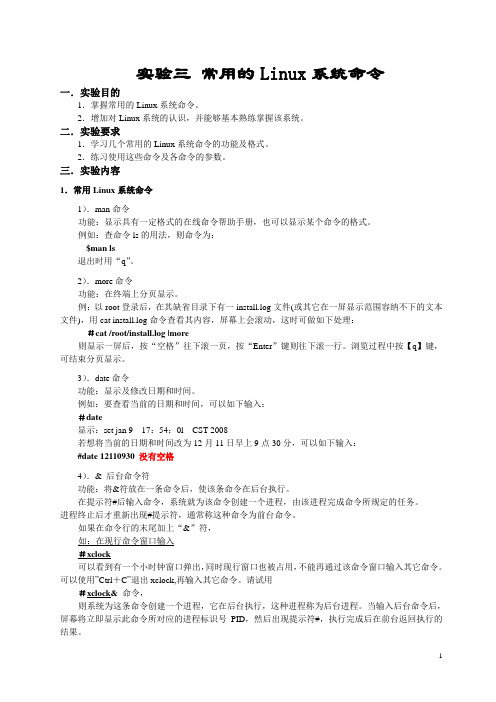
实验三常用的Linux系统命令一.实验目的1.掌握常用的Linux系统命令。
2.增加对Linux系统的认识,并能够基本熟练掌握该系统。
二.实验要求1.学习几个常用的Linux系统命令的功能及格式。
2.练习使用这些命令及各命令的参数。
三.实验内容1.常用Linux系统命令1).man命令功能:显示具有一定格式的在线命令帮助手册,也可以显示某个命令的格式。
例如:查命令ls的用法,则命令为:$man ls退出时用“q”。
2).more命令功能:在终端上分页显示。
例:以root登录后,在其缺省目录下有一install.log文件(或其它在一屏显示范围容纳不下的文本文件),用cat install.log命令查看其内容,屏幕上会滚动,这时可做如下处理:#cat /root/install.log |more则显示一屏后,按“空格”往下滚一页,按“Enter”键则往下滚一行。
浏览过程中按【q】键,可结束分页显示。
3).date命令功能:显示及修改日期和时间。
例如:要查看当前的日期和时间,可以如下输入:#date显示:set jan 9 17:54:0l CST 2008若想将当前的日期和时间改为12月11日早上9点30分,可以如下输入:#date 12110930 没有空格4).& 后台命令符功能:将&符放在一条命令后,使该条命令在后台执行。
在提示符#后输入命令,系统就为该命令创建一个进程,由该进程完成命令所规定的任务。
进程终止后才重新出现#提示符,通常称这种命令为前台命令。
如果在命令行的末尾加上“&”符,如:在现行命令窗口输入#xclock可以看到有一个小时钟窗口弹出,同时现行窗口也被占用,不能再通过该命令窗口输入其它命令。
可以使用”Ctrl+C”退出xclock,再输入其它命令。
请试用#xclock& 命令,则系统为这条命令创建一个进程,它在后台执行,这种进程称为后台进程。
Linux_LAB3

实验3 基本shell语句的操作实验目的:1.掌握图形化用户界面和字符界面下使用Shell命令的方法。
2.掌握ls、cd等Shell命令的功能。
3.掌握重定向、管道、通配符、历史记录等的使用方法。
在图形化用户界面下使用[ctrl+Alt+F1~F6]切换到字符界面的虚拟终端。
如何返回图形化界面?root用户和user01用户上一次登录的时间是多少?1.图形化用户界面下的Shell命令操作【操作要求1】显示系统时间,并将系统时间修改为2013年9月16日09点30分。
【操作步骤】(1)启动计算机,以超级用户身份登录图形化用户界面。
(2)依次单击“开始”→“应用程序”→“附件”→“系统终端”,打开桌面环境下的终端工具。
(3)输入命令“date”,显示系统的当前日期和时间。
(4)输入命令“date 0916********”,屏幕显示新修改的系统时间。
【操作要求2】查看2013年12月25日是星期几。
【操作步骤】输入命令“cal 2013”,屏幕上显示出2013年的日历,由此可知2013年12月25日是星期五。
【操作要求3】查看ls命令中-s选项的帮助信息。
【操作步骤】方法一:(1)输入“man ls”命令,屏幕显示出手册页中ls命令相关帮助信息的第一页,介绍ls命令的含义、语法结构以及-a -A、-b和-B等选项的意义(写在实验报告中)。
(2)使用PageDown键、PageUp键以及上、下方向键找到-s选项的说明信息。
(3)由此可知,ls命令的-s选项等同于-size选项,以文件块为单位显示文件和目录的大小。
(4)在屏幕上的“:”后输入“q”,退出ls命令的手册页帮助信息。
方法二:输入命令“ls --help”,屏幕显示中文的帮助信息,由此可知ls命令的-s选项等同于-size选项,以文件块为单位列出所有文件的大小。
ls -B和ls –S分别是什么意思?(写在实验报告中)【操作要求4】查看/etc目录下所有文件和子目录的详细信息。
linux实验三

linux实验三实验三⽤户管理⼀、实验⽬的和要求1) 掌握在Linux系统下利⽤命令⽅式实现⽤户和组的管理;2) 掌握批量创建⽤户的⽅法。
⼆、实验内容和原理1.⽤户的管理●创建⼀个新⽤户user01,设置其主⽬录为/home/user01。
●查看/etc/passwd⽂件的最后⼀⾏,看看是如何记录的。
●查看⽂件/etc/shadow⽂件的最后⼀⾏,看看是如何记录的。
●给⽤户user01设置密码。
●再次查看⽂件/etc/shadow⽂件的最后⼀⾏,看看有什么变化。
●使⽤user01⽤户登录系统,看能否登录成功。
●锁定⽤户user01。
●查看⽂件/etc/shadow⽂件的最后⼀⾏,看看有什么变化。
●再次使⽤user01⽤户登录系统,看能否登录成功。
●解除对⽤户user01的锁定●更改⽤户user01的帐户名为user02。
●查看/etc/passwd⽂件的最后⼀⾏,看看有什么变化。
●删除⽤户user02。
2.组的管理●创建⼀个新组,stuff。
●查看/etc/group⽂件的最后⼀⾏,看看是如何设置的。
●创建⼀个新帐户user02,并把他的主要组和附加组都设为stuff。
●查看/etc/group⽂件中的最后⼀⾏,看看有什么变化。
●给组stuff设置组密码。
●在组stuff中删除⽤户user02。
●再次查看/etc/group⽂件中的最后⼀⾏,看看有什么变化。
3.⽤桌⾯操作创建⽤户和组●进⼊X-Window图形界⾯。
●打开控制⾯板,启动⽤户和组群管理⼦程序,在打开的界⾯中练习⽤户、组的设置。
4.批量添加⽤户a)将07级计算机专业的50名学⽣,添加到Linux系统中,让他们成为student组的成员。
⽤户名格式为:s07001-s07030;学⽣的初始密码为:stu001-stu030,请参考P125的7个步骤,完成添加并设置⽤户的操作,记录各步骤的结果和相应的⽂件内容。
b)教材P127选择题第7、10题。
Linux实验三

实验三用户和文件安全一、实验目的1.理解用户、组的概念2.理解/etc/passwd、/etc/group、/etc/shadow文件3.练习useradd、groupadd、gpasswd、groups命令二、实验内容1.添加用户2.添加组3.添加用户到工作组4.改变目录原始组5.建立多个用户共享的目录6.理解文件和目录的权限、文件所有者、属组的概念三、步骤和要求1.登录CentOS 5.5,root用户口令1234562.新建用户user1、user2、user3,并设置口令useradd user1passwd user1useradd user2passwd user2useradd user3passwd user3查看/etc/passwd、/etc/group、/etc/shadow文件内容,分析各字段意义和关系答:1、在目录添加三行账户的信息:user1:x:501:501::/home/user1:bin/bashuser2:x:502:502::/home/user2:bin/bashuser3:x:503:503::/home/user3:bin/bash账户名称:密码:UID(用户ID):GID(专属组ID)::用户主目录:登陆shell 2、在/etc/group目录添加三行账户组别信息:user1:x:501:账户名称:密码:GID(专属组ID):所属组成员3、在/etc/shadow添加三行账户加密密码信息,字段意义如下:账户名称:加密密码串:上次修改口令的时间:两次修改口令间隔的天数:两次修改口令间隔最多的天数:提前多少天警告用户口令将过期:在口令过期之后多少天禁用此用户:用户过期日期:保留字段3.新建组group1、group2,添加用户user1、user2、user3到组group1groupadd group1groupadd group2gpasswd -a user1 group1gpasswd -a user2 group1gpasswd -a user3 group1查看/etc/passwd、/etc/group、/etc/shadow文件内容,分析各字段意义和关系答:目录/etc/passwd:无变动目录/etc/shadow无变动目录/etc/group新增记录如下:group1:x:504:user1,user2,user3group2:x:505:group1组的专属组ID为504,组内成员有user1,user2,user3group2组的专属组ID为505,组内无成员。
linux实验3

实验三实验学时:2 实验类型:验证+综合 一.实验目的1.了解Linux 的访问文件内容的命令及使用格式。
2.熟悉Linux 的文件常用基本命令——目录操作、系统询问与权限口令。
二. 实验内容与要求1.熟悉Linux 的目录操作命令。
2.熟悉Linux 的系统询问命令。
3.熟悉Linux 的权限口令。
4.了解Linux 的文件命令及使用格式。
5.熟悉Linux 的常用基本命令——文件操作。
三、实验设备1.所用设备:计算机、打印机。
2.消耗性器材:无四、实验结果实验任务Task1:利用cat 命令查看testfile 文件的内容。
课程名称 Linux 系统管理实验 实验成绩 指导教师 杨志武 实 验 报 告院系 工学部 班级 学号 姓名 日期 2021.5.2Task2:利用cat命令查看testfile文件和exer.file文件的内容。
Task3:利用cat命令查看testfile文件的内容,并在每行前面显示行号,在行尾显示$符号。
Task4: 利用cat命令,将标准输入文件的内容输入出到标准输入设备文件。
提示:标准输入文件/dev/stdin,标准输出文件/dev/stdout,输出重定向 >。
Task5:利用more命令查看文件testfile的内容。
Task6:利用more命令查看文件testfile和exer.file的内容。
Task7: 利用more命令分屏查看文件testfile,每次显示10行内容,并且不滚屏,而是翻屏显示。
提示:利用 -10和-p选项。
Task8: 利用more命令,从第10行开始分屏查看文件testfile。
提示:使用+10选项。
Task9: 利用more命令,从关键字sys开始分屏查看文件testfile,并且每次显示10行内容。
提示:使用+/sys选项。
Task10: 利用less命令重做Task5、Task6、Task8。
Task11:利用diff命令比较文件testfile和/etc/shadow的不同。
- 1、下载文档前请自行甄别文档内容的完整性,平台不提供额外的编辑、内容补充、找答案等附加服务。
- 2、"仅部分预览"的文档,不可在线预览部分如存在完整性等问题,可反馈申请退款(可完整预览的文档不适用该条件!)。
- 3、如文档侵犯您的权益,请联系客服反馈,我们会尽快为您处理(人工客服工作时间:9:00-18:30)。
常熟理工学院《Linux程序设计》实验报告 2016 — 2017 学年第 1 学期专业计算机科学与技术班级 2班学号 Z09314222姓名张磊实验地点 N6-113指导教师刘在德计算机科学与工程学院实验要求1.每次实验前,认真复习与本次实验有关的教学内容,认真预习本次实验内容。
2.按照实验要求认真完成实验,把实验内容3详细记入实验报告。
3.每一次新实验,实验报告另起一页。
4.报告封面要求(1)信息填写完整;(2)下划线右对齐,力求做到美观大方。
5.打印实验报告(包括封面及本页),装订成册。
6.严谨抄袭,如果有n人实验报告内容雷同,每人得分为总分除以n。
实验三 Liunx常用Shell命令(四号黑体)【一】实验目的(小四黑体)1.掌握Linux常用目录操作命令。
2.掌握Linux常用文件处理命令。
3.掌握Linux常用文件备份命令。
4.掌握Linux常用关机重启命令。
5.掌握Linux其他常用命令。
【二】实验内容(小四黑体)1.进入用户家目录,调用ls命令列出当前目录或指定目录的文件信息,重点测试“ls -l [目录]”,以及显示某一类文件的方法,比如“ls -l *.c”。
2.进入用户家目录,调用cd命令进入指定目录,重点测试进入root目录、父目录、当前用户家目录、前一个目录。
同时调用pwd命令指出当前目录的绝对路径。
3.在当前目录下调用mkdir命令创建空目录,重点测试“mkdir -m 权限值目录名”和“mkdir -p 目录1/目录2”的用法,即“指定目录操作权限/递归建立目录”。
4.调用rmdir命令删除上面创建的目录,重点测试“rmdir -p 目录1/目录2”。
5.调用“cat >文件名”创建一个新文件,并从键盘输入一些信息;然后调用“cat -n/-b/-s 文件名”显示文件内容。
再次调用cat命令建立第二个文件,并输入一些信息,然后调用“cat 文件2>>文件1”把文件2内容追加到文件1的结尾,然后显示文件1的内容。
调用“cat 文件1 文件2 >文件3”合并文件1和2的内容并导入文件3,然后显示文件3的内容。
6.进入用户家目录,调用cp命令复制文件目录,重点测试“cp -f/-i/-r/-b 原文件目标路径”的用法,即“直接覆盖/提示确认复制/递归复制/生成被覆盖文件备份”。
7.调用rm命令删除上面复制得到的文件,重点测试“rm -f/-i/-r 文件”的用法,即“安静删除/提示确认删除/递归删除指定目录及其子目录内容”。
8.进入用户家目录,调用mv命令移动文件目录,重点测试“mv -f/-i/-b 原文件目标路径”的用法,即“直接覆盖/提示确认移动/生成被覆盖文件备份”。
9.调用cat和mkdir命令生成文件和空目录,然后调用chmod命令修改其操作权限,重点测试“chmod 权限数字目录文件”的用法。
10.新建一个文件,调用grep命令查找指定的pattern,重点测试“grep -i/w pattern 文件名”的用法,即“忽略大小写/全词匹配”。
11.调用wc命令统计刚刚建立文件内容的行数,字符数、字数和字节数,即“wc -lmwc 文件”。
12.调用which命令查找常用命令的路径,比如“which ls”。
调用whereis 命令查找文件位置,重点测试“whereis -b/-s 文件”的用法,即只在“二进制文件目录/源文件目录”中查找文件。
调用locate命令查找指定文件,比如“locate *.txt”。
然后比较三个命令的异同。
13.调用tar命令打包指定文件和目录,然后进行解包,重点测试“tar -cf/-rf/-xf/-tf/-czf 包文件名[要打包文件或目录]”的用法,即“创建包/向包内追加新内容/解压包/查看包内容但不解压/打包后并压缩生成.gz文件”。
14.分别调用shutdown、halt和poweroff命令关闭系统,并比较三者不同。
重点测试“shutdown -h 时间[提示信息]”的用法,调用reboot命令重新启动系统。
15.调用echo命令显示字符串,重点测试“echo -e “字符串(包含转义字符)””和“echo -e 字符串(不用双引号括住)”的区别。
16.调用more命令和less命令显示文件信息,重点测试“more -p/+n/-n 文件”的用法,即“不滚屏/从第n行开始显示/每屏显示n行”;同时测试“less 文件”并查找字符串,即按/,然后输入要查找字符串。
17.调用cal命令显示日历,重点测试“cal”(当月)、“cal 年”和“cal 月年”的用法,调用date命令显示系统时间,重点测试“date +%A/%D/%T/%x”的用法,即“星期/月日年/二十四小时制/年月日”显示法。
同时测试“date MMDDhhmmYYYY.ss”设置系统时间。
【三】实验步骤(小四黑体)1、进入用户家目录,调用ls命令列出当前目录或指定目录的文件信息,重点测试“ls -l [目录]”,以及显示某一类文件的方法,比如“ls -l *.c”。
2、进入用户家目录,调用cd命令进入指定目录,重点测试进入root目录、父目录、当前用户家目录、前一个目录。
同时调用pwd命令指出当前目录的绝对路径。
3、在当前目录下调用mkdir命令创建空目录,重点测试“mkdir -m 权限值目录名”和“mkdir -p 目录1/目录2”的用法,即“指定目录操作权限/递归建立目录”。
4、调用rmdir命令删除上面创建的目录,重点测试“rmdir -p 目录1/目录2”。
5、调用“cat >文件名”创建一个新文件,并从键盘输入一些信息;然后调用“cat -n/-b/-s 文件名”显示文件内容。
再次调用cat命令建立第二个文件,并输入一些信息,然后调用“cat 文件2>>文件1”把文件2内容追加到文件1的结尾,然后显示文件1的内容。
调用“cat 文件1 文件2 >文件3”合并文件1和2的内容并导入文件3,然后显示文件3的内容。
6、进入用户家目录,调用cp命令复制文件目录,重点测试“cp -f/-i/-r/-b 原文件目标路径”的用法,即“直接覆盖/提示确认复制/递归复制/生成被覆盖文件备份”。
7、调用rm命令删除上面复制得到的文件,重点测试“rm -f/-i/-r 文件”的用法,即“安静删除/提示确认删除/递归删除指定目录及其子目录内容”。
8、进入用户家目录,调用mv命令移动文件目录,重点测试“mv -f/-i/-b 原文件目标路径”的用法,即“直接覆盖/提示确认移动/生成被覆盖文件备份”。
9、调用cat和mkdir命令生成文件和空目录,然后调用chmod命令修改其操作权限,重点测试“chmod 权限数字目录文件”的用法。
10、新建一个文件,调用grep命令查找指定的pattern,重点测试“grep -i/w pattern 文件名”的用法,即“忽略大小写/全词匹配”。
11、调用wc命令统计刚刚建立文件内容的行数,字符数、字数和字节数,即“wc -lmwc 文件”。
12、调用which命令查找常用命令的路径,比如“which ls”。
调用whereis 命令查找文件位置,重点测试“whereis -b/-s 文件”的用法,即只在“二进制文件目录/源文件目录”中查找文件。
调用locate命令查找指定文件,比如“locate *.txt”。
然后比较三个命令的异同。
13、调用tar命令打包指定文件和目录,然后进行解包,重点测试“tar -cf/-rf/-xf/-tf/-czf 包文件名[要打包文件或目录]”的用法,即“创建包/向包内追加新内容/解压包/查看包内容但不解压/打包后并压缩生成.gz文件”。
14、分别调用shutdown、halt和poweroff命令关闭系统,并比较三者不同。
重点测试“shutdown -h 时间[提示信息]”的用法,调用reboot命令重新启动系统。
15、调用echo命令显示字符串,重点测试“echo -e “字符串(包含转义字符)””和“echo -e 字符串(不用双引号括住)”的区别。
16、调用more命令和less命令显示文件信息,重点测试“more -p/+n/-n 文件”的用法,即“不滚屏/从第n行开始显示/每屏显示n行”;同时测试“less 文件”并查找字符串,即按/,然后输入要查找字符串。
17、调用cal命令显示日历,重点测试“cal”(当月)、“cal 年”和“cal 月年”的用法,调用date命令显示系统时间,重点测试“date +%A/%D/%T/%x”的用法,即“星期/月日年/二十四小时制/年月日”显示法。
同时测试“date MMDDhhmmYYYY.ss”设置系统时间。
【四】实验结果(小四黑体)1、2、3、4、5、6、7、8、9、10、11、12、1315161717【五】实验结果分析(小四黑体)本次实验要测试的内容很多从各方面全面的测试了ubuntu的各个命令、指令。
实验基本上是按照老师上课的步骤照葫芦画瓢得来的,所以实验结果基本上与预期结果没有太多的偏差,都能完整的完成。
但是部分内容还是出现了问题。
比如说关机的三种方式的测试中,没有能操作成功。
但是本次实验还是学到了很多的内容的,收获颇丰。
